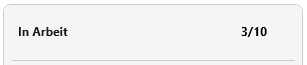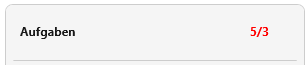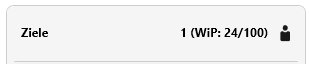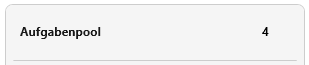Kanban Board für Aktivitäten
Die Sicht zeigt Anforderungen, die einer bestimmten Aktivität zugeordnet sind. Anwender können die Sicht nutzen, um nachzuverfolgen, welche Anforderungen gerade bearbeitet werden, bereits umgesetzt oder noch offen sind.
Die Sicht ist in Spalten unterteilt, die die Zustände der zugeordneten Anforderungen repräsentieren. Diese Spalten werden beim Anlegen der Sicht frei definiert.
Anforderungen, die der Aktivität zugeordnet sind, erscheinen automatisch in der Spalte, die ihrem aktuellen Zustand entspricht. Per Drag & Drop können sie in eine andere Spalte verschoben werden. Dabei ändert sich der Zustand der Anforderung automatisch. Beachten Sie dabei das angezeigte WiP-Limit und verschieben Sie nur so viele Anforderungen, wie auch wirklich gleichzeitig bearbeitet werden können.
Die Sicht öffnet sich:
- über das Kontextmenü der Sicht, wenn Sie den Befehl Öffnen wählen
- wenn Sie sie doppelklicken
Die Sicht
Jede Kachel in einer Spalte repräsentiert eine Anforderung. Zu einer Anforderung sehen Sie verschiedene Informationen wie den Namen, den Stereotypen, den Aufwand oder die zugeordneten Projektmitarbeiter. Über das i können Sie sich die Beschreibung der Anforderung anzeigen lassen.
Im unteren Bereich der Kachel sehen Sie die zugeordneten Projektmitarbeiter mit ihrem Namenskürzel. Wenn Sie darüber fahren, wird der vollständige Name des Mitarbeiters angezeigt.
WiP-Limit
In der Konfiguration der Sicht können Sie für jede Zustandsgruppe ein WiP-Limit bestimmen. Das WiP-Limit zeigt an, wie viele der Anforderungen sich gleichzeitig in den einzelnen Arbeitsphasen befinden sollen. Die Anzeige des WiP-Limits ist eine Empfehlung und kann überschritten werden, wenn weitere Elemente in die Spalte gezogen werden.
WiP-Limit
Haben Sie konfiguriert, dass ein WiP-Limit angezeigt werden soll, wird dieser rechts neben dem Gruppennamen angezeigt. Die hintere Zahl gibt die maximale Anzahl der Elemente an, die gleichzeitig bearbeitet werden sollen. Die Zahl davor zeigt, wie viele Elemente bereits bearbeitet werden bzw. sich aktuell in der Zustandsgruppe befinden.
WiP-Limit überschritten
Wenn das Limit überschritten wird, erhalten Sie eine Meldung, die Sie übergehen können. In der Anzeige wird das WiP-Limit dann rot markiert.
WiP-Limit mit Projektgruppe|Projektmitarbeiter
Für die Zustandsgruppe Ziele wurde ein WiP-Limit definiert und eine Projektgruppe zugeordnet. Eine zugeordnete Projektgruppe|Projektmitarbeiter erkennen Sie durch das Benutzer-Icon. Das WiP-Limit wird in Klammern angezeigt und die Anzahl der Elemente, die der Projektgruppe|Projektmitarbeiter zugeteilt sind, stehen vor der Klammer.
Kein WiP-Limit definiert
Wenn in der Konfiguration kein WiP-Limit angegeben wurde, wird in der Sicht die Anzahl der Elemente angezeigt, die sich aktuell in dem Zustand befinden.
Ergebnisse filtern
Nutzen Sie die Schaltflächen – oben rechts – um die Ergebnisse zu filtern und zu sortieren:
nach Stereotyp sortieren
In den einzelnen Bereichen werden die Elemente alphabetisch dem Stereotyp nach sortiert.
nach Namen sortieren
In den einzelnen Bereichen werden die Elemente alphabetisch dem Namen nach sortiert.
nach Zustand sortieren
Die Sortierung in den einzelnen Bereichen richtet sich nach dem Zustand.
nur meine Einträge zeigen
Es werden nur die Elemente angezeigt, die dem aktuell angemeldeten Benutzer zugeordnet sind.
alle Einträge zeigen
Die Filterung wird aufgehoben und alle Elemente werden angezeigt.
Burn Up anzeigen
Öffnet ein Burn-Up Chart zur Aktivität.